Сегодня расскажу про быстрое комментирование кода в VBA для офисных приложений MS Office.
Привет.
Периодически в VBA приходится проверять участки кода на работоспособность. От части в этом помогает комментирование. Т.е. если некоторую строку или несколько строк нужно скрыть, мы просто делаем так, будто это комментарий, который в коде не участвует.
Лично мне это удобно делать с помощью горячих клавиш. Сейчас настроим эти клавиши.
Первое.
Открываем редактор VBA (Alt+F11) из экселя, ворда или аутлука. Кликаем правой кнопкой мыши на любой из кнопок меню в верхней части окна: «File», «Edit», «View» и т.д.
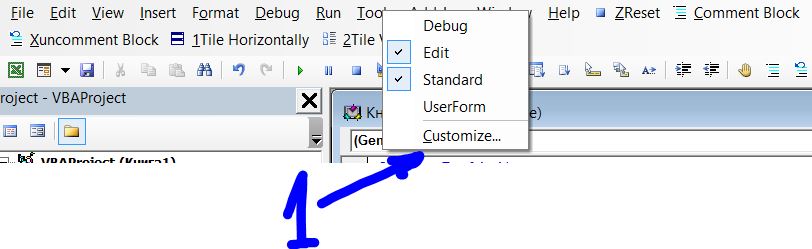
Вызываем окно Customize
- В появившемся выпадающем меню выбираем «Customize…».
Второе.
Появится окно настроек «Customize».
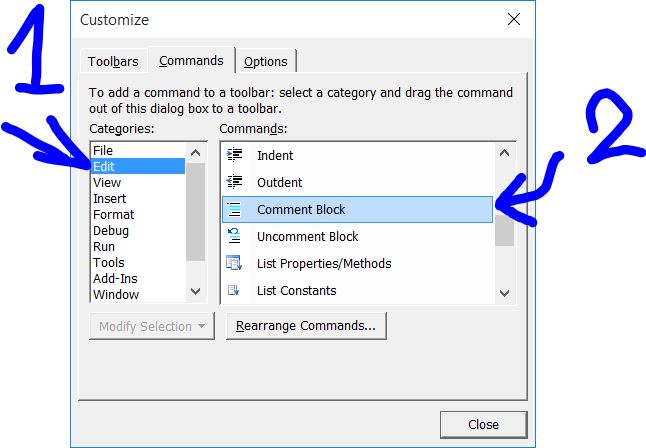
Окно Customize
- В левой части экрана выбираем пункт «Edit».
- В правой — функцию «Comment Block». Нажимаем (но не отпускаем), и переносим выбранный элемент к кнопкам меню «File», «Edit» и т.д.
Третье.
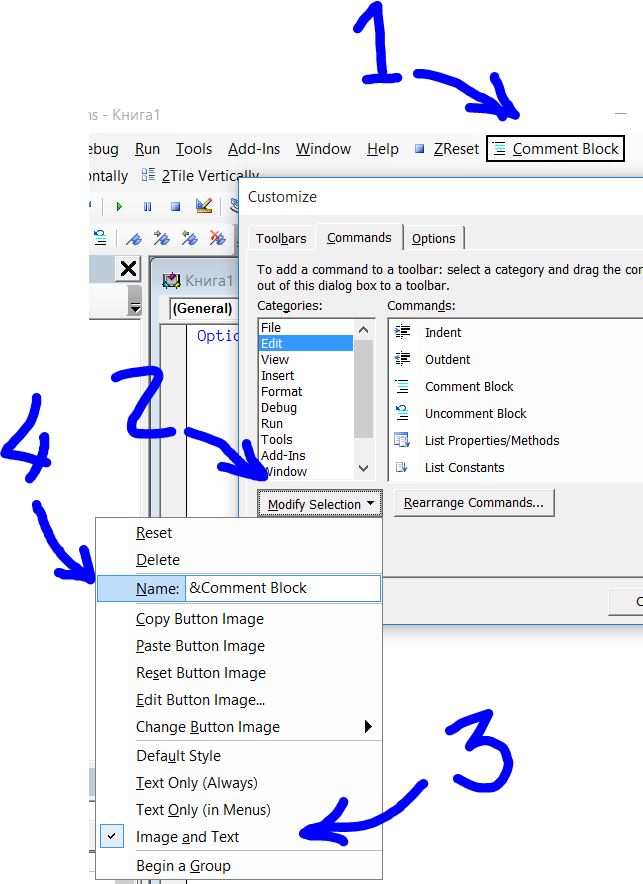
Настраиваем команду
- После того как перенесли нужный элемент выделяем его одним кликом левой кнопки мышки.
- В окне Customize нажимаем кнопку «Modify Selection» и в выпадающем списке редактируем свойства элемента следующим образом:
- Ставим галочку на «Image and Text».
- В строке Name можно поменять название команды, которое будет отображаться, а также установить кнопку, по которой будет вызываться данная команда. Это делается с помощью вставки символа амперсанд перед необходимой буквой в названии. В примере показано, что перед буквой «C» стоит амперсанд. И в верхнем меню, куда мы положили нашу команду видно, что под буквой «C» есть подчеркивание. Это значит, что теперь кода при редактировании кода вы нажмете Alt+C, то выделенные строки кода будут закомментированы.
Также, для себя настроил команды раскомментирования кода (Alt+X) и выравнивание окон модулей по горизонтали и вертикали (Alt+1 и Alt+2) — очень удобно, для просмотра и редактирования кода сразу в нескольких модулях.
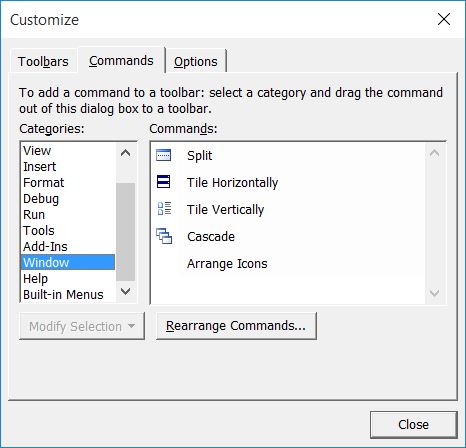
Здесь можно настроить выравнивание окон
Посмотри видео как это сделать:
Что думаешь об этом?
Автор: Овчинников Егор, 01/10/2017
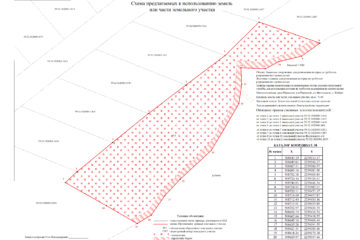
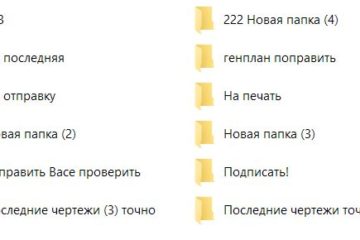
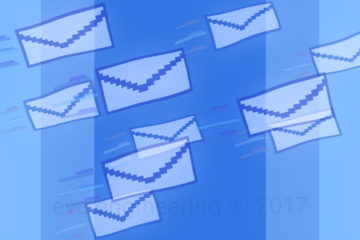
0 комментариев